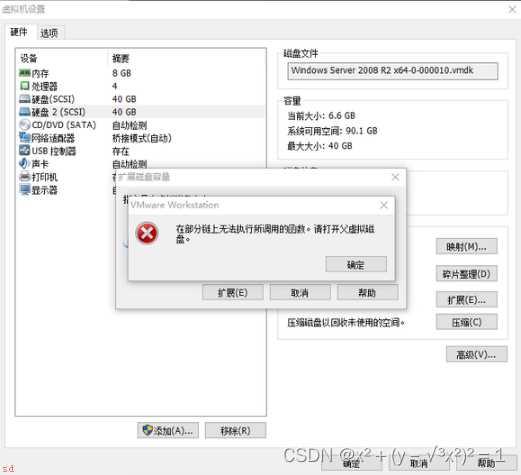"身份证函数 (ID) "是腾讯文档在线表格推出的特色函数,它可以根据你填写的身份证号码,一键智能获取年龄、性别、出生年月、星座、生肖信息。
例如,A2 单元格里是一个身份证号,在D2输入 =ID(A2,0),可以得到这个身份证号码对应的年龄"21"。
输入=ID(A2,1),可以得到这个身份证号码对应的性别"男"。
输入=ID(A2,2),可以得到这个身份证号码对应的出生年月"1997-07-13"。
输入=ID(A2,3),可以得到这个身份证号码对应的星座"巨蟹座"。
输入=ID(A2,4),可以得到这个身份证号码对应的生肖"牛"。
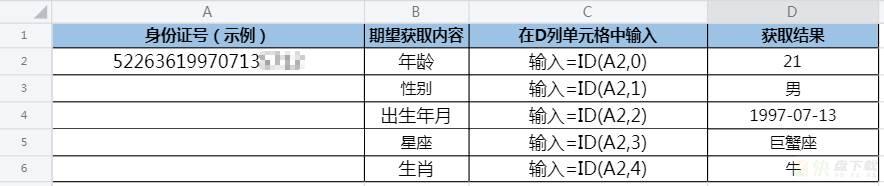
打开腾讯文档,点击腾讯文档界面左侧的新建按钮。
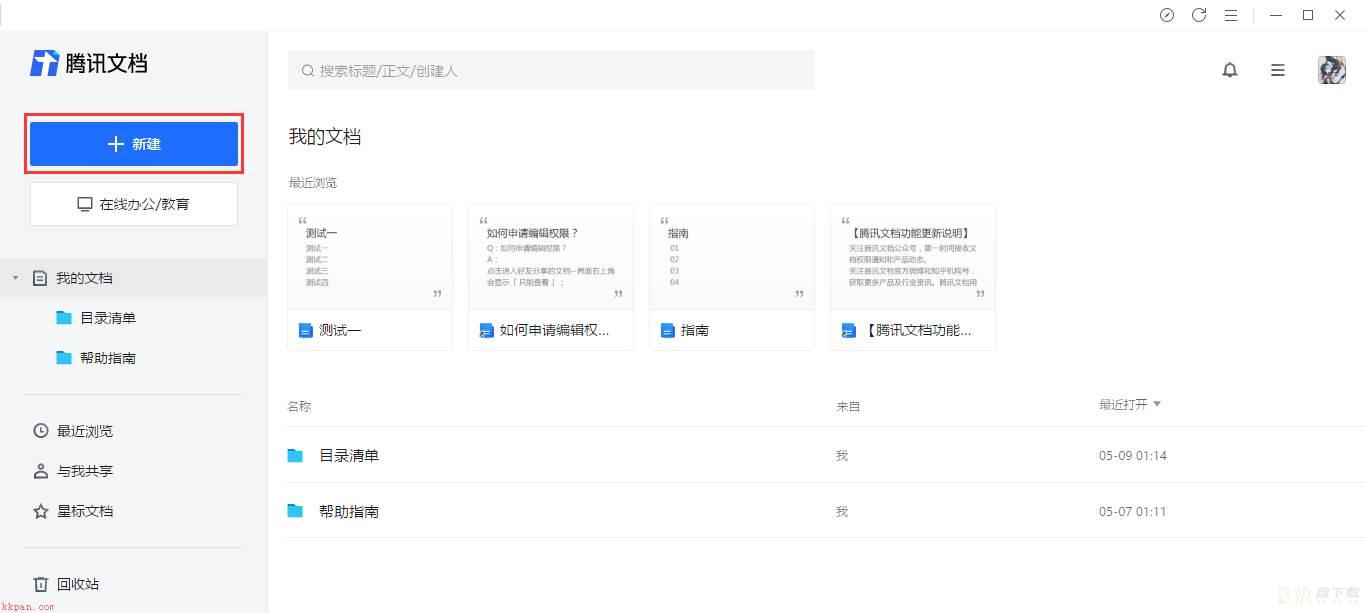
点击腾讯文档界面左侧的新建按钮后,在展开的界面框中选择在线表格选项。
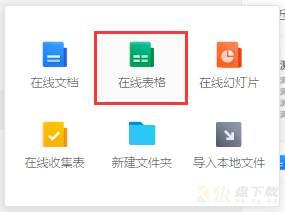
在展开的界面框中选择在线表格选项后,在跳转的模板库选择需要使用的模板,也可以选择空白的。
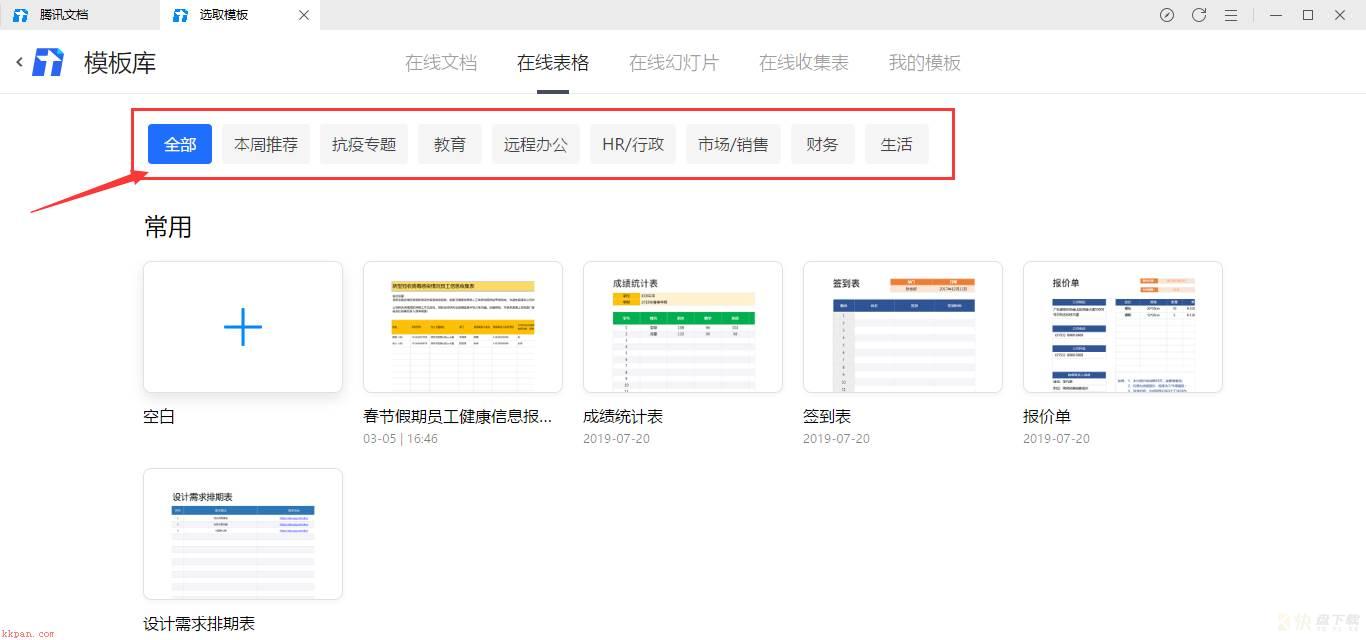 END表格使用身份函数方法1
END表格使用身份函数方法1
进入表格界面中,选中需要输入身份函数的表格单元格区域。
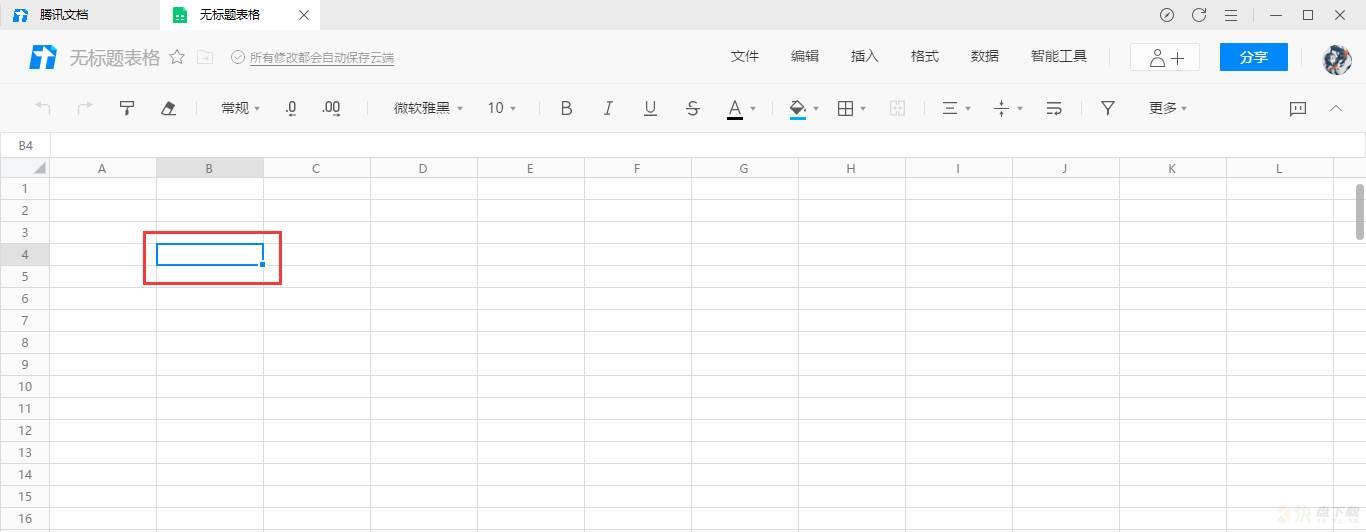
选中需要输入身份函数的表格单元格区域后,在表格单元格输入 =ID( )
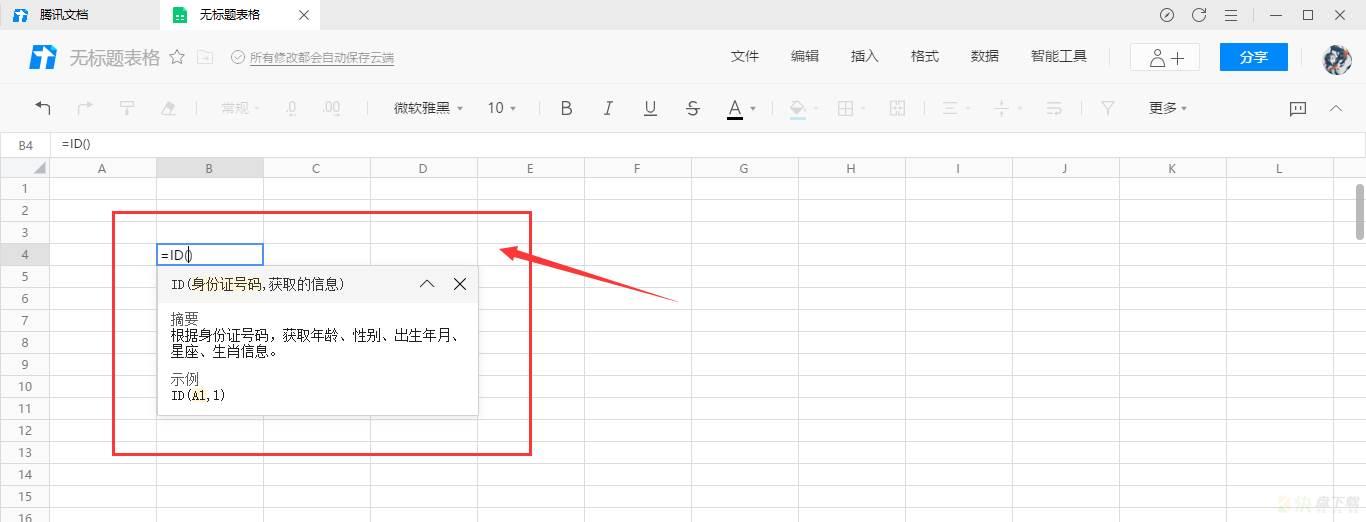 END表格使用身份函数方法2
END表格使用身份函数方法2
进入表格界面中,选中需要输入身份函数的表格单元格区域。
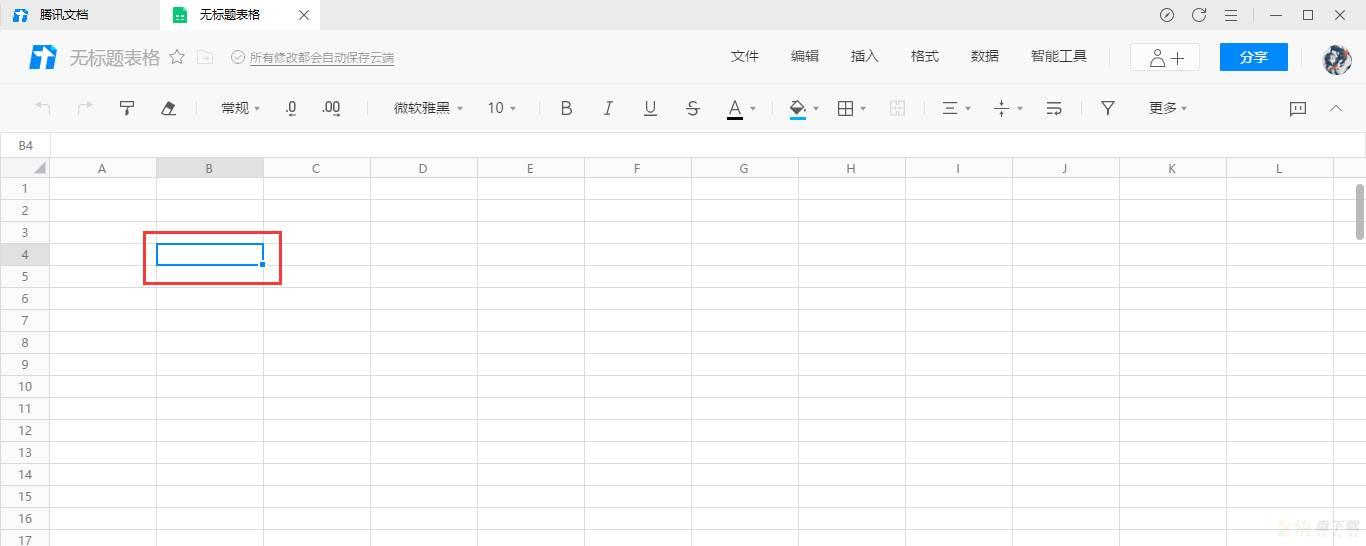
选中需要输入身份函数的表格单元格区域后,点击工具栏的更多选项。
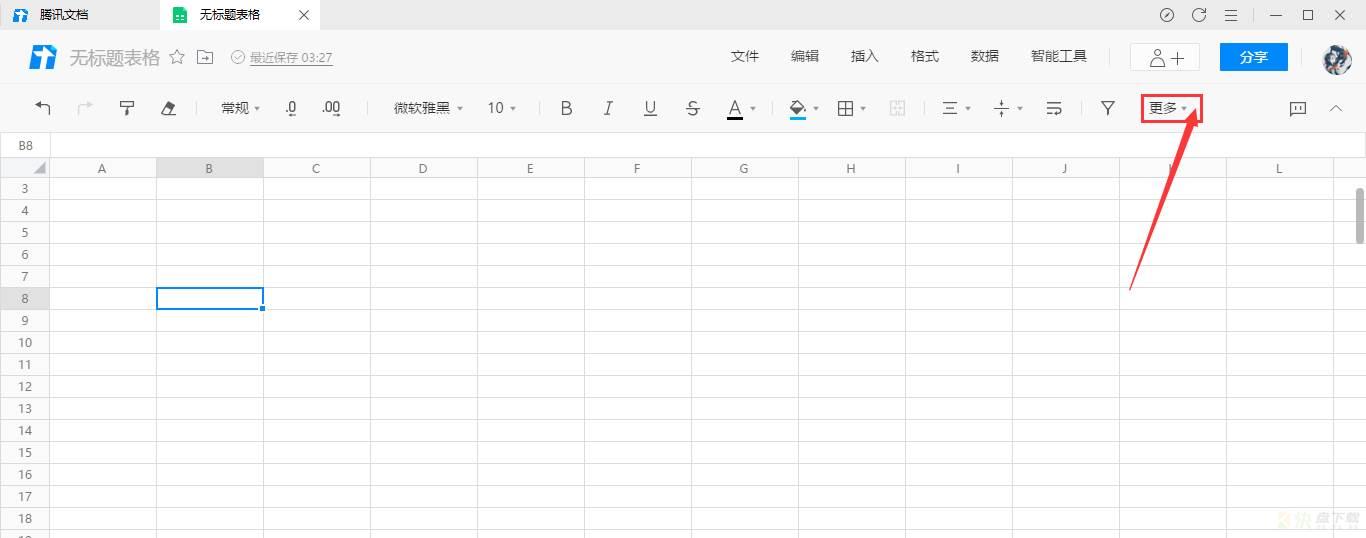
点击工具栏的更多选项后,在展开的列表中选择自动求和的按钮。
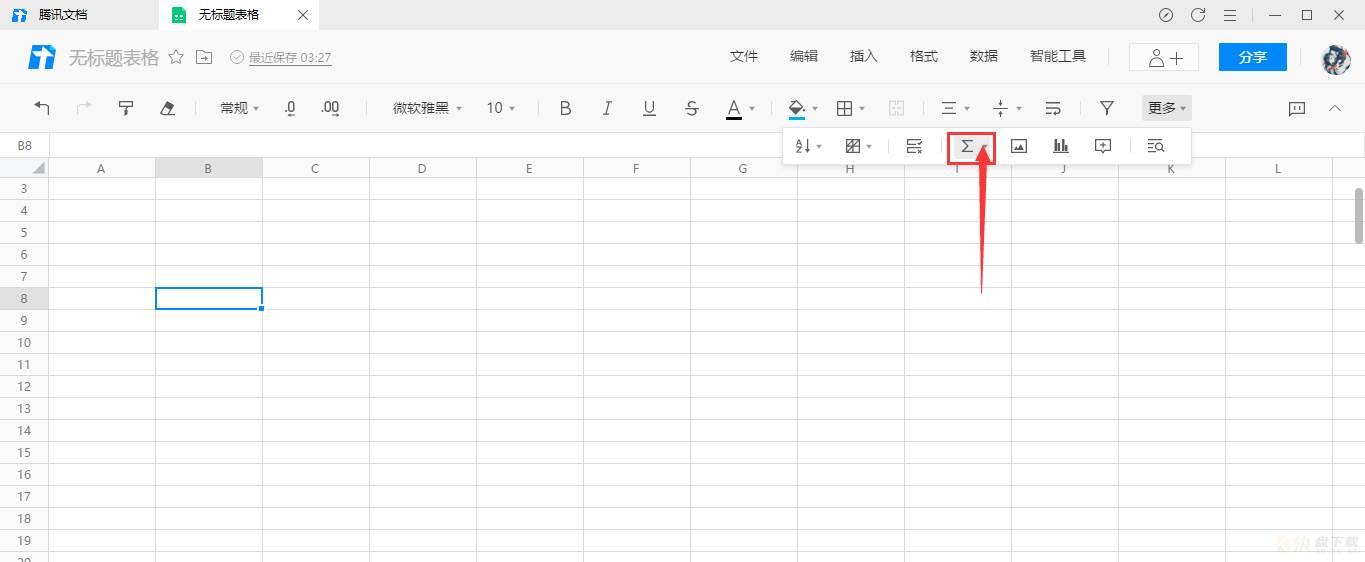
选择自动求和的按钮后,在展开的函数列表中选择ID,单元格便插入身份函数成功。

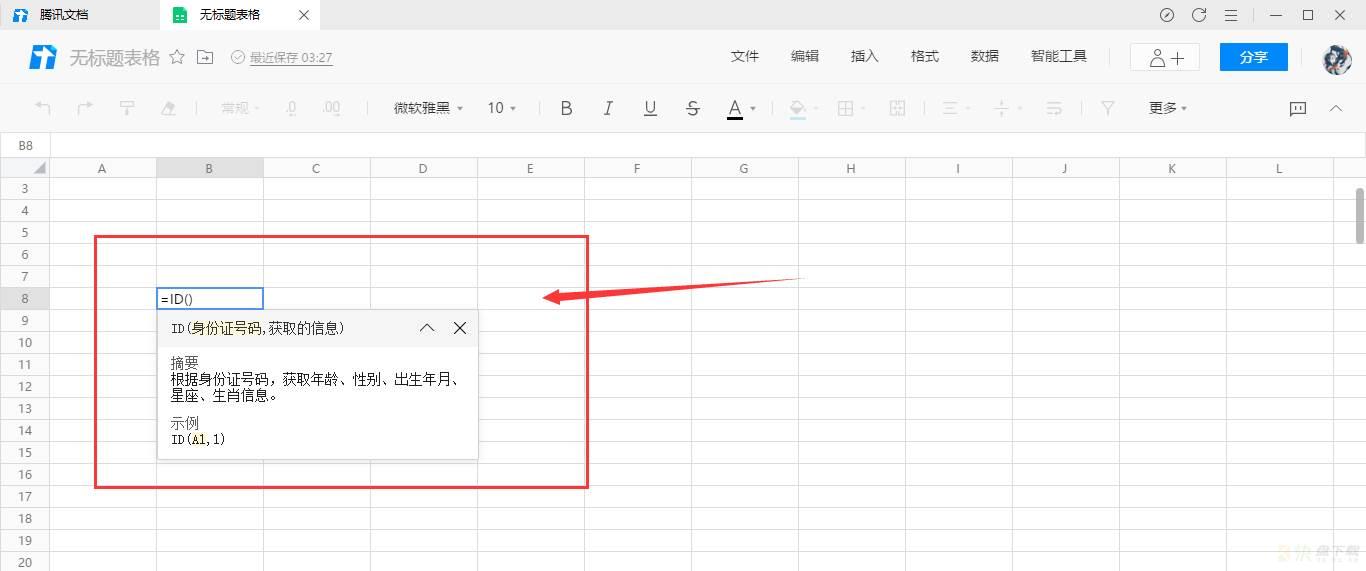
注意事项:
输入函数时请使用半角英文输入法状态
以上就是腾讯文档在线表格使用身份证函数技巧,希望大家喜欢,请继续关注快盘下载。
相关推荐:
腾讯文档表格函数怎么用? 腾讯文档REPT函数的使用方法
腾讯文档怎么翻译成英文? 腾讯文档智能翻译功能的用法
腾讯文档怎么取消自动编号列表? 腾讯文档不自动生成序号的技巧
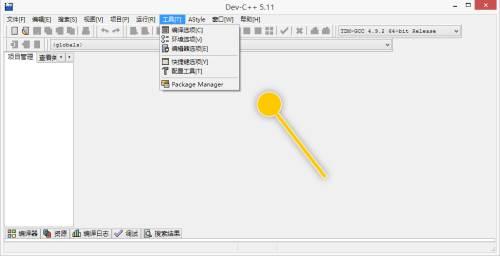
Dev-C++如何设置使用处理器内建函数-设置使用处理器内建函数的方法